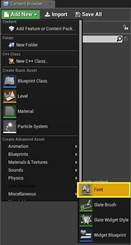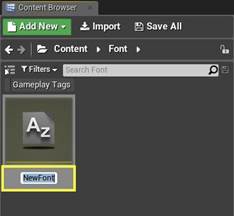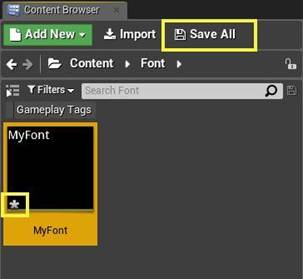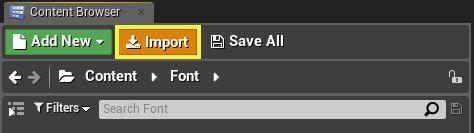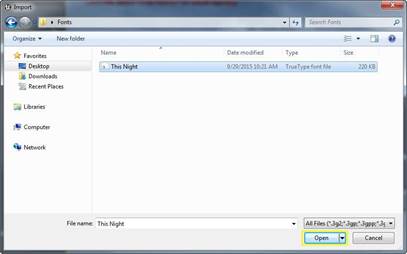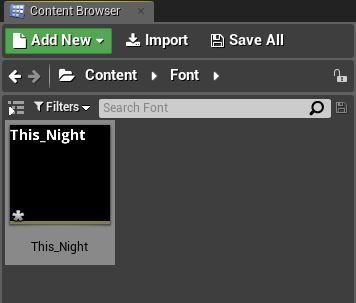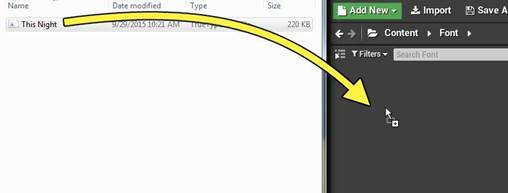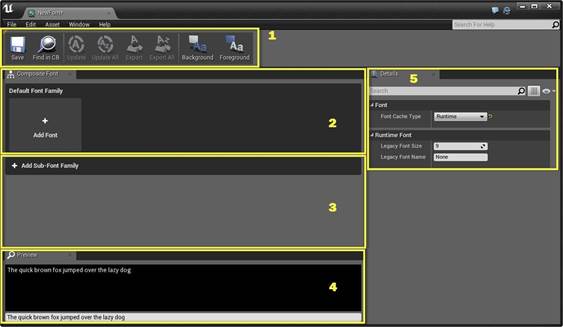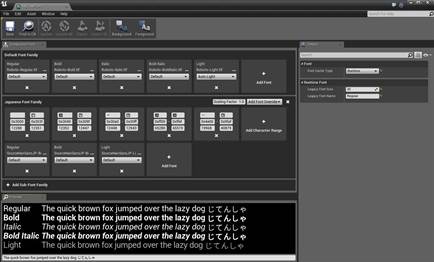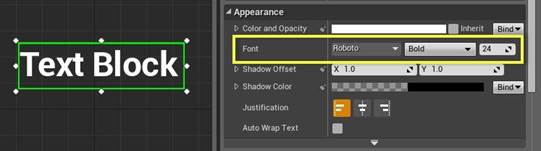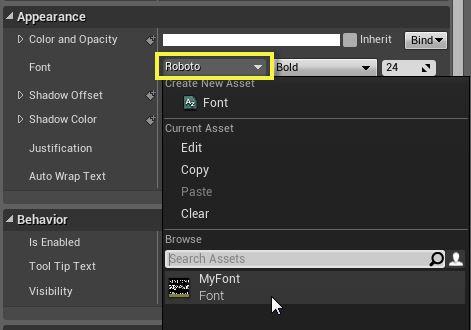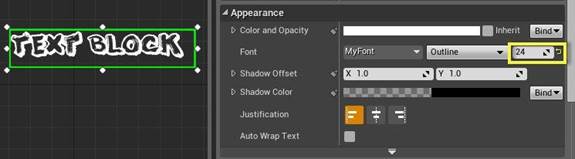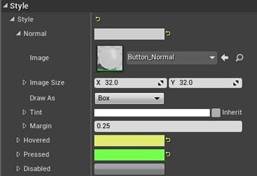Заглавная страница Избранные статьи Случайная статья Познавательные статьи Новые добавления Обратная связь КАТЕГОРИИ: ТОП 10 на сайте Приготовление дезинфицирующих растворов различной концентрацииТехника нижней прямой подачи мяча. Франко-прусская война (причины и последствия) Организация работы процедурного кабинета Смысловое и механическое запоминание, их место и роль в усвоении знаний Коммуникативные барьеры и пути их преодоления Обработка изделий медицинского назначения многократного применения Образцы текста публицистического стиля Четыре типа изменения баланса Задачи с ответами для Всероссийской олимпиады по праву 
Мы поможем в написании ваших работ! ЗНАЕТЕ ЛИ ВЫ?
Влияние общества на человека
Приготовление дезинфицирующих растворов различной концентрации Практические работы по географии для 6 класса Организация работы процедурного кабинета Изменения в неживой природе осенью Уборка процедурного кабинета Сольфеджио. Все правила по сольфеджио Балочные системы. Определение реакций опор и моментов защемления |
Создание и импортирование шрифтов
Данный раздел показывает, как создать новый ассет шрифта или импортировать TTF или OTF файлы для создания ассета шрифта. Создание ассета шрифта Для создания ассета шрифта следуйте шагам: 1. Кликните по кнопке Add New внутри Content Browser, после чего, в разделе User Interface выберите опцию Font. 2. Новый композитный ассет шрифта создан, дайте ему имя. 3. После ввода имени вы заметите звёздочку на иконке ассета — это означает, что ассет не сохранён. Кликните по кнопке Save All для сохранения вашего ассета, после чего подтвердите сохранение в появившся окошке, для окончательного сохранения. Вместо того, чтобы каждый раз нажимать кнопку Add New, вы можете кликнуть ПКМ на пустом месте в контент браузере и в выпавшем меню найти User Interface -> Font для создания ассета шрифта. Не забывайте сохранять ваши ассеты! Когда вы создали новый ассет шрифта в редакторе, создался пустой композитный ассет шрифта в котором вы можете настроить его параметры используя редактор шрифтов. Когда вы импортируете TTF или OTF файлы, новый композитный ассет шрифта генерируется из предоставленного образца шрифта (в любой момент вы можете задать дополнительные параметры через редактор шрифта). Импорт шрифтов Вы можете импортировать TTF или OTF файлы в редактор, и сделать это несколькими путями. Первый метод — кликните по кнопке Import в контент браузере.
В появившемся диалоговом окне найдите и выберите ваш файл и нажмите Open.
Файл будет добавлен в контент браузер как композитный ассет шрифта, используя файл который вы выбрали.
Вы можете перетащить TTF или OTF файл в контент браузер, после чего создастся композитный ассет шрифта.
Когда используете метод перетаскивания, то композитный ассет шрифта автоматически создаётся на основе того шрифта, который был выделен. Редактор шрифта Когда вы 2 раза кликните по ассету шрифта в контент браузере, то откроется окно редактора шрифта.
Обзор окна редактора шрифта представлен ниже: 1. Toolbar Menu — Из этого меню вы можете сохранить файл после внесения в него каких либо изменений; найти файл в контент браузере; изменить цвет Background/Foreground в превью окошке (4). Также есть опции для обновления или экспорта внесённых изменений, однако эти опции доступны лишь при использовании Offline метода кеширования.
2. Default Font Family — В этом окошке вы можете назначить семейство шрифта используемый ассетом шрифта по умолчанию. Вы также можете добавить различные версии для стиля (к примеру — Нормальный, Жирный, Наклонный, Подчёркнутый, и тд.), или назначить набор различных стилей шрифта как один композитный шрифт. Если вы создали пустой ассет шрифта, вы можете назначить шрифт внутри этого окошка. После того как шрифт был добавлен, вы также можете добавить подсказывающий алгоритм используемый со шрифтом. 3. Sub-Font Family — В этом окошке вы можете назначить семейство под-шрифта используемое ассетом шрифта. Тут вы можете назначить диапазон символов, и если символ находится в пределах диапазона вы можете назначить различные стили шрифта используемые вместо стандартного (это удобно, когда вы хотите использовать различные шрифты для разных языков). 4. Preview - Это окошко даёт вам предпросмотр вашего шрифта и имеет поле ввода для набора текстового примера. 5. Details - В этом окне вы можете сменить метод кеширования, а также сменить размер шрифта и его имя (для Runtime). Если вы используете старый метод, вы всё ещё можете сменить пераметры вашего шрифта. Вы также можете сконвертировать ассеты шрифта из Offline в Runtime без замены онного. Пример ассета шрифта представлен ниже.
Композитный шрифт всегда по умолчанию содержит семейство шрифтов, а также может содержать любое количество семейств под-шрифтов которе должно быть использовано с данным количеством символов.Каждое семейство шрифтов содержит любое количество шрифтов, которые могут быть названы в зависимости от их стиля. Во время выполнения наиболее подходящий шрифт использовать для каждого символа на основе шрифтов доступных в семействе шрифтов для используемого диапазона символов. Как видно на примере выше, японский текст находится в пределах диапазона символов японского семейства шрифтов, и отрисовывается в помощью Source Han Sans, а не с помощью стандартногоартного семейства шрифтов Roboto. Шрифты в семействе под-шрифтов преимущественно выбираются посредством сходства имени, как и в случае с Regular, Bold, и Light, однако также может быть сравнение по аттрибутам дефолтного шрифта, как в случае с Bold Italic (был автоматически выбран жирный японский шрифт, так как шрифт содержит аттритуб Bold, что было лучшим сходством).
Шрифты в UMG После того, как вы создали Widget Blueprint и разместили виджет содержащий текст (такой как Text Box или Text Widget), кликните по нему, и во вкладке Appearance на панели Details вы увидите опции шрифта.
По умолчанию движок использует Roboto шрифт, но если вы кликните по выпадающему меню, что сможете заменить его на любой другой имеющийся у вас композитный шрифт.
Вы также можете выбрать создание композитного шрифта из этого меню и указать, куда следует его сохранить (по умолчанию он будет пустой, поэтому вам нужно будет его заполнить). После того, как вы выберите ваш композитный шрифт, второе выпадающее меню даст вам выбрать шрифт используемый из Default Font Family.
Вы также можете настроить размер шрифта в поле ввода.
На данный момент UMG поддерживает лишь Runtime кешированные ассеты шрифта. Также, если вы захотите применить шрифты использующие старый метод, ни один файл не будет утерян, однако в будущем вам понадобится создать композитный ассет шрифта для того, чтобы он работал в UMG. Стилизация виджетов
Когда наступает время создания разметки пользовательского интерфейса в UMG, то расстановка элементов, это всего лишь начало. Для каждой вашей кнопки, ползунка, текста, и т.д., есть несколько опций стиля которые могут быть применены напрямую в UMG из панели Details, которые влияют на то, как они появляются. Каждый из виджетов ниже использует опцию Style, однако их индивидуальный стиль может отличаться: ● Button ● Check Box ● Editable Text Box ● Multi Line Editable Text Box ● Progress Bar ● Size Box ● Slider ● Spin Box ● Text Block ● Combo Box (String) ● Editable Text ● Multi Line Editable Text Состояния Это могут быть инстансы, в частности с интерактивными виджетами, которым вы хотите придать различные виды для вашего виджета, основываясь на том, как он взаимодействует с/или в каком состоянии находится. К примеру, скажем, у вас есть кнопка на экране которая находится в нормальном состоянии и когда её перекрывает курсор она меняет цвет или мигает, а при нажатии делает что-то другое. States - наиболее основные виды стиля дающие вам возможность указывать то, как виджет будет реагировать в зависимости от своего текущего состояния.
Выше, кнопка виджета меняет в зависимости от своего состояния (нормальное, нажатое, перекрываемое, или неиспользуемая). Большинство виджетов используют нормальное, нажатое, перекрываемое, неиспользуемое состояние, однако могут быть дополнительные варианты, в зависимости от типа виджета, который вы используете.
|
||||||
|
Последнее изменение этой страницы: 2020-12-17; просмотров: 126; Нарушение авторского права страницы; Мы поможем в написании вашей работы! infopedia.su Все материалы представленные на сайте исключительно с целью ознакомления читателями и не преследуют коммерческих целей или нарушение авторских прав. Обратная связь - 18.191.174.168 (0.009 с.) |